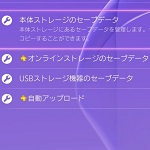今回は、PS4版【ウェイストランド2 ディレクターズ・カット】の「アプリケーションエラーを減らす方法」を紹介します。
Contents
【ウェイストランド2】のアプリケーションエラー(強制終了)
ウェイストランド2はアメリカでのPS4版発売が2015年10月
日本で2016年8月に発売となった「ウェイストランド2 ディレクターズカット」のアメリカでのPS4版の発売は2015年10月です。PC版はに至ってはさらに1年前の2014年9月です。
アメリカでの発売から10カ月経っても改善されていないまま日本でも発売されているので、メーカーによるアプリケーションエラー(強制終了)の対策や改善は今後も期待できなそうです。
【ウェイストランド2】のアプリケーションの容量は極小の4.35GB
【ウェイストランド2】はボリュームたっぷりのゲームにもかかわらず、アプリケーションの容量がDVD規格の上限にも満たない極小の4.35GBです。
(※参考までに:Fallout4 36GB GTA5 60GB)
日本版はこの極小サイズに日本語字幕のデータ容量が上乗せされてるので、アメリカ版より条件が悪そうです。
エラー発生のタイミングは一貫している
アプリケーションエラー問題において救いなのは発生しやすいタイミングが一貫している所ではないでしょうか。
そのタイミングとは、エラー発生の大半はタッチパッドボタンでメニュー画面を開く時です。
ここからはそのタイミングが一貫しているアプリケーションエラーの対策法をご紹介していきます。
アプリケーションエラーの【対策法】
◆メニュー開きが危険なタイミングでのメニューの開き方
以下に書いた項目はメニューを開くとアプリケーションエラーが起きやすい状況や場所です。
- ワールドマップ上
- 戦闘中
- 戦闘直後
- ワールドマップ⇔ローカルマップの移動直後
- 何かの後に間を置かず即開くのは、いつでも危険
特にボタンを連打するように食い気味でメニューを開くと、よりエラーが起き易い印象です。
ですので、アプリケーションエラーを減らすには、これらのタイミングでは間を置いて開くことが大切です。
◆タイミングに関係なく終始メニュー開きが危険な場所
- レールノマッド
- プリズン
- ロディア
- グリフィスパーク
これらの街は特に多発するので、やり直し被害を最小限にするには小まめなクイックセーブが大切になってきます。
◆エラー発生時は「一息つく休憩時間」
これは自分自身のメンタル的な対策ですが(笑)、個人的にはエラー発生=一息タイムとしていました。(せざるを得ない。笑)
エラー発生後に再度ウェイストランド2を立ち上げてプレー開始できるまでの時間を計ってみたところ1分弱でした。
Fallotu4のファストトラベルや街の出入りのロードが長い場所は約1分かかるので、同じくらいの長さです。
神ゲー「Fallotu4」でもゲームプレイ中に1分の待ち時間があると思うと、エラー発生への怒りが幾分和らぎます(笑)
次は、アプリケーションエラーを減らすのに、一番効果的だった方法をご紹介します。
アプリケーションエラーを減らす効果的な方法
◆ユーザーセーブデータを減らす
クイックセーブ、オートセーブ、を含めた全てのセーブデータは1つ10.49MBとなっています。
その1つ10.49MBのセーブデータが多くなるほどアプリケーションへの負担が増すようです。
ですので、手動でユーザーセーブデータ減らすことで負荷が軽くなりアプリケーションエラーが減るようです。
私の環境ではユーザーセーブデータが5個以上あった状態から1個にしたところ、アプリケーションエラーがかなり減りました。
プレイ中はほとんど場合においてクイックセーブでも事足りるので、本体内のユーザーセーブデータを消去し、常時負荷を軽くしておくと良さそうです。
残したいセーブデータがある時はUSBメモリーに簡単にコピーできるので、要所要所で残したいデータをコピーするのがオススメです。
セーブデータをUSBメモリーにコピーする方法
USBメモリーをPS4本体に挿して、PS4のメニューから
- 設定
- ⇒アプリケーションセーブデータ管理
- ⇒本体ストレージのセーブデータ
- ⇒USBストレージ機器にコピーする
- ⇒Wasteland 2
- ⇒コピーしたいセーブデータにチェック
- ⇒コピー
でコピーできます。
◆セーブデータをUSBメモリからPS4に戻す方法
- 設定
- ⇒アプリケーションセーブデータ管理
- ⇒USBストレージ機器のセーブデータ
- ⇒本体ストレージにコピーする
- ⇒Wasteland 2
- ⇒コピーしたいセーブデータにチェック
- ⇒コピー
で個別にPS4本体に戻せます。
これらの対策で、【ウェイストランド2】のアプリケーションエラー(強制終了)を減らすことが可能ですので、ぜひお試しください。
関連記事
- 【ウェイストランド2】金庫とドアのパスワード一覧
- 【ウェイストランド2】の内容紹介「長く楽しめる古き良きRPG」
- 【ウェイストランド2】初心者におすすめのキャラメイク
- 【ウェイストランド2】初心者向き序盤攻略法【強武器7人を揃えるルート】
- 【ウェイストランド2】序盤につまづき易いポイントの攻略方法
- 【ウェイストランド2】最高難度クレイジー攻略時のステ振りやキャラメイク
- 【ウェイストランド2】最高難度クレイジー ラスボス戦 攻略法
- 【ウェイストランド2】最高難度クレイジー攻略で重要なものベスト5
- 【ウェイストランド2】記事一覧「初心者向き/最高難度攻略法/対策」
- 【ウェイストランド2】アクセス数ランキング【デイリー/週間/累計】